В среде Inventor для работы с деталями и сборками команда Отверстие позволяет создавать цекованные и зенкованные отверстия, отверстия с местом под уплотнение и высверленные отверстия с нестандартной резьбой. При этом типы дна отверстия отвечают практически любым конструктивным требованиям. Можно задать простое отверстие, резьбовое отверстие, конусное резьбовое отверстие или проходное отверстие. Можно также добавить типы резьбы из таблицы данных резьбы (thread.xls), входящей в состав программы Inventor.
-
 Для вызова команды Отверстие нажмите на ленте на вкладку Модель панель
Для вызова команды Отверстие нажмите на ленте на вкладку Модель панель  Изменить и
Изменить и  Отверстие, или нажмите клавишу H для вызова той же команды. Можно также выбрать команду "Отверстие" в отслеживающем меню. В графическом окне появляется диалоговое окно "Отверстие" в свернутом виде.
Отверстие, или нажмите клавишу H для вызова той же команды. Можно также выбрать команду "Отверстие" в отслеживающем меню. В графическом окне появляется диалоговое окно "Отверстие" в свернутом виде. - Выберите верхнюю грань задней части детали. Мини-панель инструментов "Отверстие" появляется в графическом окне. Если мини-панель инструментов закрывает положение выбора на верхней грани модели, выберите мини-панель инструментов с помощью кнопки ручки слева от поля ввода значения и переместите ее в другое положение.
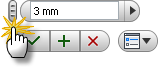
- Внимательно рассмотрите точку, выбранную на верхней грани. Кольцевидный манипулятора вокруг центра отверстия представляет диаметр отверстия. Выберите кольцо с помощью мыши, и оно приобретет золотой цвет. Попробуйте перетащить кольцевидный манипулятор золотого цвета для увеличения и уменьшения диаметра отверстия.

- Сферический манипулятор в центре точки выбора представляет центр отверстия. Выберите шар с помощью мыши, и он также приобретет ярко-желтый цвет. Попробуйте перемещать сферический манипулятор золотого цвета, чтобы динамически указать местоположение отверстия.
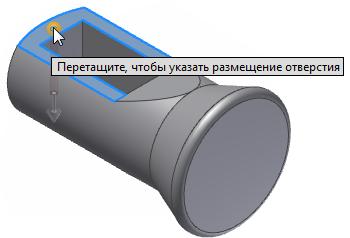
Для этого упражнения будет использоваться точное линейное позиционирование на основе выбора необходимых ребер и ввода нужных расстояний от каждого из них.
- Нажмите на внутреннее ребро прямоугольника.
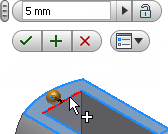
- В области ввода значений введите 5 и нажмите клавишу TAB, что зафиксирует горизонтальный размер.
- Далее нажмите на внешнее ребро выделенной грани.
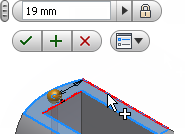
- В области ввода значений введите 19 и нажмите клавишу TAB, что зафиксирует вертикальный размер.
- при помощи диалогового окна "Отверстие" введите следующие значения для создания метрического резьбового отверстия M6x1 - 6H с глубиной резьбы 6 мм:
Глубина резьбы 6 мм Дно отверстия 118 град. Ограничение Расстояние Тип отверстия С резьбой Тип резьбы Метрический M-профиль ANSI Размер 6 Обозначение M6x1 Класс 6H Направление Правая Появляется диалоговое окно "Отверстие", показанное на изображении.
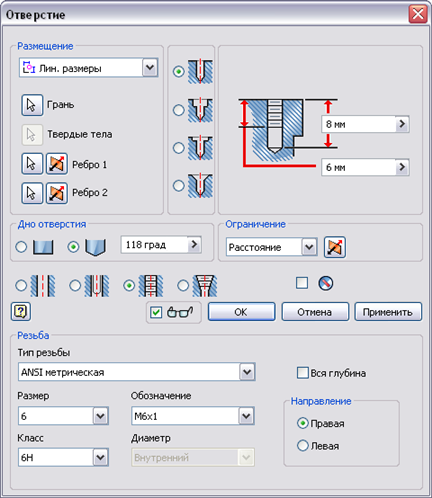
- Нажмите кнопку ОК, что закроет диалоговое окно, создаст резьбовое отверстие и завершит команду.
Новый элемент, Отверстие 1, добавлен в браузер модели.